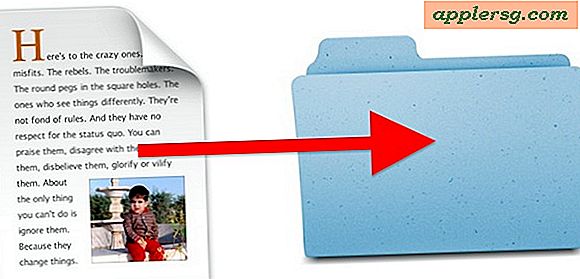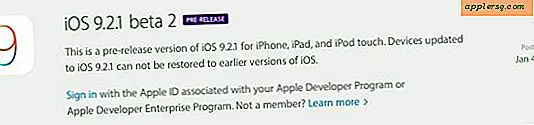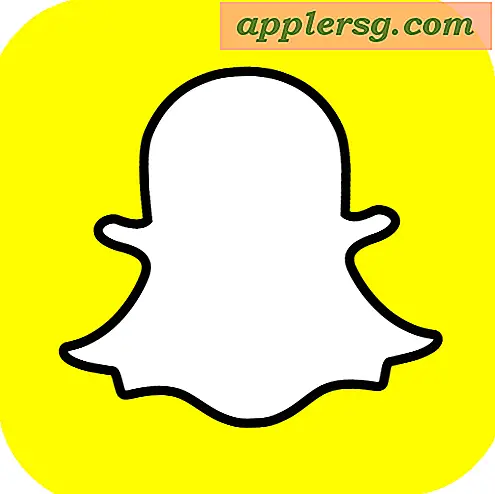Roteer de weergaverichting van de MacBook

Wilt u een geroteerd beeldscherm op een MacBook gebruiken? U kunt precies dat doen, en dezelfde manier waarop u de schermoriëntatie roteert op een scherm dat is aangesloten op een Mac, kan worden gedaan met het ingebouwde beeldscherm van een MacBook, MacBook Pro of MacBook Air (afgebeeld).
Het ingebouwde beeldscherm van een MacBook / MacBook Pro / MacBook Air roteren
Het draaien van de interne weergave van een Mac-laptop is vrij eenvoudig in OS X, dit is wat je wilt doen:
- Systeemvoorkeuren starten vanuit het Apple-menu (stop als het al is geopend)
- Houd de Command + Option-toetsen ingedrukt en klik op "Display"
- Zoek naar 'Rotation' aan de rechterkant van het Display-venster en maak een keuze uit de display-rotatie-opties
- Standaard - de standaardstand van het scherm zonder rotatie
- 90 - draai 90 graden met de klok mee en draai het display op zijn kant
- 180 - verticaal kantelen, het scherm zal ondersteboven lijken als de Mac met de goede kant naar boven is
- 270 - draai 270 graden met de klok mee en draai het display naar de andere kant
- Kies uw rotatieoptie om de wijziging onmiddellijk te zien

Nadat het scherm is geroteerd, worden de resoluties aangepast van breedte x hoogte tot hoogte x breedte. 1440 × 900 zou bijvoorbeeld 900 × 1440 worden, geschaald of ongeschaald, afhankelijk van of de Mac een netvliesscherm heeft of niet.
Hier is een schermafbeelding gemaakt met het scherm op een MacBook Air die is ingesteld op 90 ° rotatie, bijvoorbeeld:

Als Systeemvoorkeuren al open is, lijkt het niet nodig om het Rotatiemenu te laten verschijnen als u Command + Option ingedrukt houdt. Als je dat tegenkomt, stop dan met Systeemvoorkeuren en start het opnieuw.
De rotatie van het interne display blijft actief elke keer dat u de MacBook opnieuw opstart, maar als u problemen tegenkomt, kunt u opstarten in Veilige modus (of SMC opnieuw instellen) om de voorkeuren die horen bij weergave-instellingen te dumpen en weer normaal te maken. Het draaien van het ingebouwde beeldscherm van een MacBook, MacBook Pro en MacBook Air werkt in alle versies van OS X.
Opmerking: voor het geval je je niet kunt voorstellen waarom een gebruiker dit zou willen doen, is het eigenlijk best handig voor sommige werkstationscenario's. En inderdaad, sommige gebruikers gebruiken hun MacBook op deze manier, omdat dit een praktisch nut heeft, zoals je kunt zien in een recente Mac-instellingspost die een MacBook Pro zijdelings naast een Cinema Display toont.